iPhone 7 – 10 sposobów na oszczędzanie baterii
iPhone 7 i iPhone 7 Plus mają znacznie lepsze baterie niż poprzednie generacje smartfonów Apple’a. Czas pracy na jednym ładowaniu można jednak wydłużyć.
iPhone 7 i iPhone 7 Plus mają znacznie lepsze baterie niż poprzednie generacje smartfonów Apple’a. Okazuje się jednak, że czas pracy na jednym ładowaniu można jeszcze wydłużyć. Jak? Odpowiedź znajdziecie w tym artykule.
1. Nie zamykaj aplikacji

Dotychczasowi użytkownicy korzystający na swoim urządzeniu z Androida często zapominają, że iOS zarządza uruchomionymi aplikacjami w inny sposób od oprogramowania Google. Co za tym idzie, zamykają oni często nieużywane przez nich aplikacje, co wydaje się logicznym ruchem – w końcu przestają one korzystać z pamięci operacyjnej.
Niestety – nie jest to takie proste. Otóż kiedy zamykamy aplikacje w iOS, te przy kolejnej próbie odpalania programu są uruchamiane od nowa, co zużywa o wiele więcej baterii niż trzymanie nieużywanych pozycji w pamięci operacyjnej. Z tego też powodu zaleca się zostawiać nieużytkowane programy w tle, ponieważ jeśli system uzna, że potrzebuje więcej pamięci, to po prostu sobie ją zwolni, patrząc najpierw na programy, których używamy najrzadziej.
2. Używaj trybu oszczędzania baterii
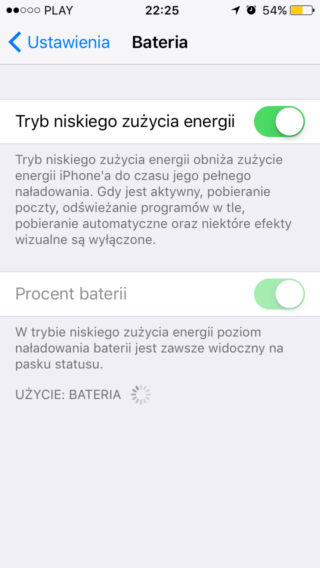
Bardzo ważną funkcją, której warto używać w chwilach, kiedy jesteśmy świadomi tego, iż przez dłuższy okres nie będziemy korzystać z naszego urządzenia, jest tryb oszczędzania baterii. Ogranicza on odświeżanie aplikacji w tle oraz zamraża aplikacje, które minimalizujemy. Oprócz tego tryb ten obniża zegar procesora, czego następstwem jest dłuższy czas pracy na jednym cyklu ładowania.
Poza tym, w chwili kiedy poziom naładowania ogniwa jest bliski 20%, mechanizm ten uruchamia się automatycznie, pozwalając nam wycisnąć z naszego smartfona lub tabletu sto procent wydajności baterii.
Jak włączyć manualnie tryb oszczędzania baterii?
1. Przejdź do Ustawień.
2. Następnie do sekcji Bateria.
3. Aktywuj Tryb niskiego zużycia baterii.
3. Kontroluj zużycie baterii przez aplikacje
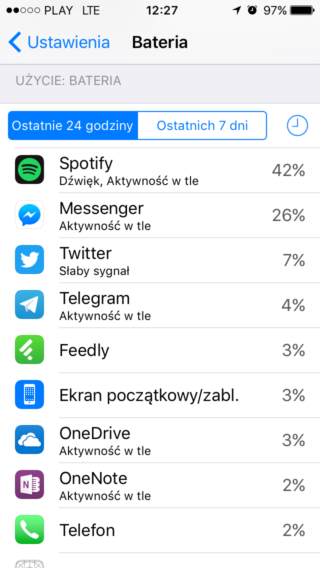
Skoro znajdujemy się już w sekcji „Bateria”, przyjrzyjmy się liczbom, które znajdują się na samym dole tego ekranu. Odnajdziemy tam posegregowane aplikacje, które w największym stopniu konsumują baterię naszego iUrządzenia. Są one posegregowane od najbardziej bateriożernych do najmniej i obserwując te liczby, możemy dojść do bardzo prostego wniosku – upewnienia się, które aplikacje warto ograniczyć pod względem pracy w tle.
4. Pozbądź się Facebooka
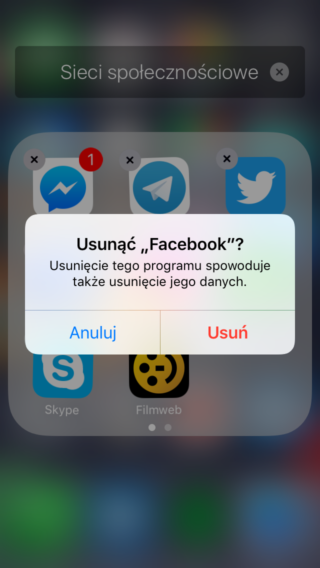
Facebook jest jedną z tych aplikacji, które konsumują baterię w największym stopniu. Wraz ze Snapchatem żywią się one energią naszego urządzenia na tyle agresywnie, aby po paru minutach korzystania z nich pozbawić nas nawet do 20% baterii.
Pozbycie się pasożytniczych pozycji oraz korzystanie z alternatyw w postaci internetowych wersji portalu pozwoli wam wydłużyć czas pracy na jednym cyklu ładowania nawet o kilkadziesiąt minut, co jest naprawdę dobrym wynikiem.
Jak usunąć Facebooka oraz Snapchata?
1. Przytrzymaj dowolną ikonkę na pulpicie.
2. Wybierz pozycję, której chcesz się pozbyć.
3. Potwierdź komunikat instalatora.
5. Kontroluj jasność ekranu
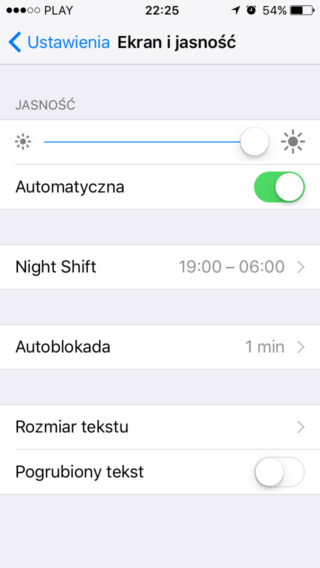
Bardzo ważnym elementem układanki zwanej oszczędnym użytkowaniem iUrządzenia jest poprawne dbanie o jasność ekranu. Ekran Retina faktycznie wygląda niesamowicie przy maksymalnej jasności, jednak wpływa to w bardzo zły sposób na sam czas pracy urządzenia.
Dobrym rozwiązaniem jest ręczne ustawienie jasności na połowę swojej maksymalnej wartości lub skorzystanie z trybu automatycznego dopasowywania jasności do warunków świetlnych otoczenia, w którym się znajdujemy.
Jak aktywować tryb automatycznej jasności ekranu?
1. Przejdź do Ustawień, a następnie Ogólnych.
2. W sekcji Ekran i Jasność aktywuj funkcję Automatyczna.
6. Skonfiguruj automatyczne wygaszanie ekranu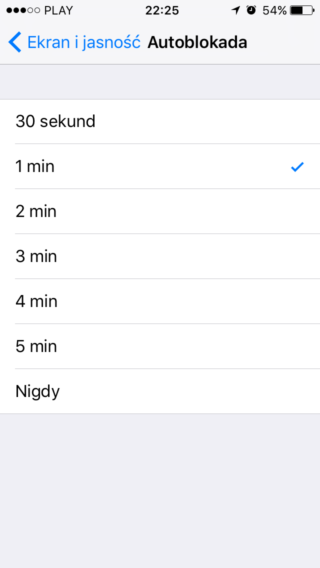
Kolejnym punktem wartym odnotowania jest mechanizm automatycznego wygaszania ekranu. W chwili, gdy odkładamy naszego smartfona na biurko, ten rozświetla wszystkie dostępne piksele wyświetlacza przez ustalony przez użytkownika czas. Im dłużej telefon zwleka przed zablokowaniem ekranu, tym częściej nasze urządzenie prosi o podłączenie do niego źródła prądu.
Co za tym idzie, im krótszy czas zwlekania, tym lepszy – najlepiej zatem skorzystać z najmniejszej oferowanej przez system wartości.
Jak skonfigurować automatyczne wygaszanie ekranu?
1. Przejdź do Ustawień.
2. Udaj się do sekcji Ekran i jasność i skonfiguruj Autoblokadę pod swoje wymagania.
7. Korzystaj mądrze ze sposobów łączności
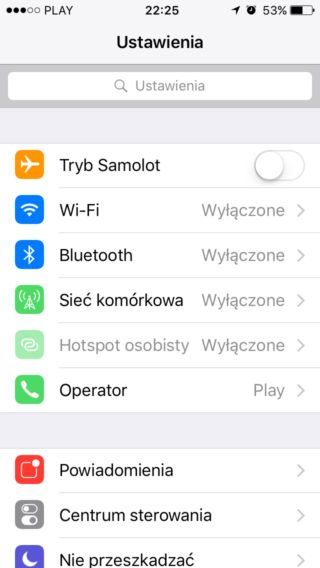
Dzisiejsze urządzenia są w stanie łączyć się z siecią, oraz innymi urządzeniami na wiele różnych sposobów. Wi-Fi, Bluetooth, czy AirDrop to tylko pewna część sposób na komunikowanie się ze światem przy pomocy naszego urządzenia. Co za tym idzie, gdy domyślnie wszystkie te sposoby łączności są aktywowane, bateria naszego telefonu lub tabletu woła o pomstę do nieba, dlatego warto uprościć jej trochę żywot.
Z tego też powodu warto nauczyć się kontrolować to, z jakiej formy komunikacji aktualnie chcemy korzystać i podszkolić się z materii wyłączania wszystkiego tego, co nie będzie nam w żaden sposób przydatne.
Jak wyłączyć najpopularniejsze sposoby łączności bezprzewodowej?
1. Droga pierwsza: Wi-Fi, sieci komórkowej oraz Bluetooth, możliwość aktywacji i dezaktywacji komunikacji możemy odnaleźć na głównej stronie Ustawień.
2. Droga druga: W panelu sterowania przywoływanym gestem wysunięcia go od spodu ekranu do jego połowy możemy sterować szybkimi ustawieniami urządzenia, w tym łącznością.
8. Ogranicz efekty graficzne
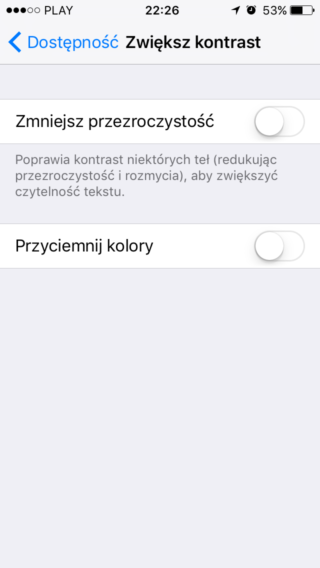
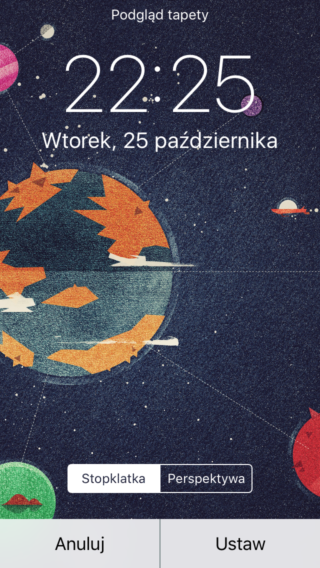
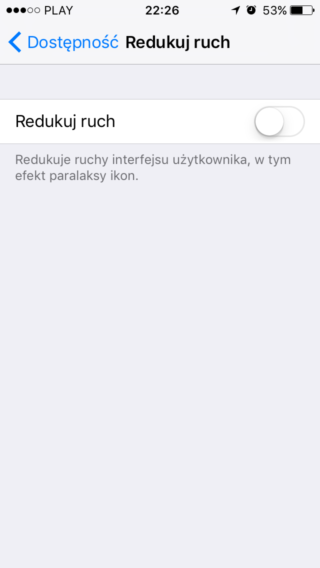
Jedną z najważniejszych cech iOS 10 jest jego dbałość o szczegóły. Spójność interfejsu w delikatny sposób podkreśla efekt paralaksy pod ikonami pulpitu oraz przeźroczystość interfejsu użytkownika. Niestety – mało kto jest świadomy tego, w jak dużym stopniu cieszące oko elementy wyświetlane na pulpicie naszych urządzeń konsumują ich baterię.
Naturalnie, można sobie z tym poradzić. W jaki sposób?
1. W iPhone 7 przejdź do Ustawień.
2. W sekcji Tapeta wybierz tło pulpitu, decydując się na Stopklatkę zamiast Perspektywy ustawionej domyślnie.
3. Następnie wróć do Ustawień, a następnie do sekcji Ogólne.
4. Kolejnym krokiem będzie przejście do Dostępności i wybranie Redukuj ruch oraz.
5. W Zwiększ kontrast wyłączymy efekt przeźroczystości, decydując się na Zmniejsz przeźroczystość.
9. Wyłącz iCloud, jeśli z niego nie korzystasz
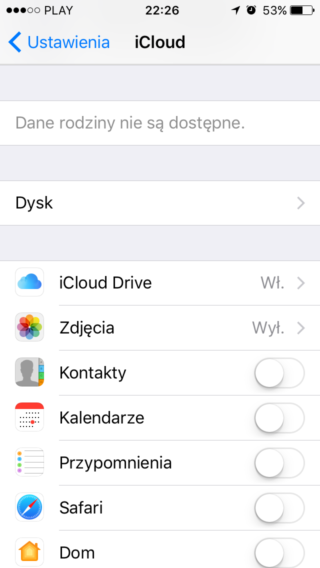
Synchronizacja z kontem iCloud jest jedną z podstawowych funkcji systemu iOS 10. W końcu nasze dane muszą być gdzieś magazynowane, aby w sytuacji stracenia lub wymiany urządzenia na nowsze mieć możliwość pobrania ich kopii na nowy telefon, lub tablet.
Należy jednak pamiętać, że Google oraz Microsoft również oferują taką funkcjonalność i najpewniej w sytuacji, kiedy korzystacie z ekosystemu Google lub posiadacie komputer z Windowsem 10, najpewniej zdecydujecie się na rozwiązanie, które jest dla was wygodniejsze. Z tego też powodu warto wyłączyć w pełni obsługę chmury Apple.
Jak tego dokonać?
1. Przejdź do Ustawień.
2. Następnie wybierz pozycję iCloud i wyłącz wszystkie możliwe pozycje, usuwając dane z iUrządzenia.
10. Skonfiguruj odświeżanie w tle
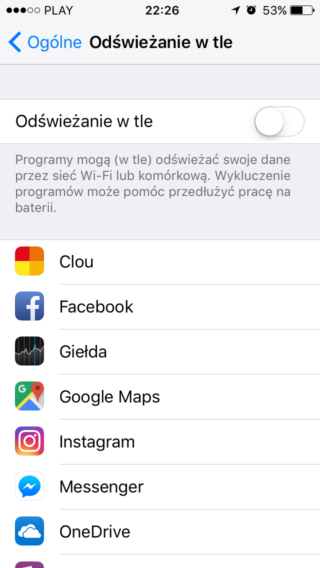
Bardzo wygodną funkcją systemu korporacji z Cupertino jest możliwość przeprowadzania wygodnej i dynamicznej synchronizacji w tle wybranych przez nas aplikacji. Domyślnie wszystkie zainstalowane w urządzeniu pozycje aktywują ją domyślnie, co wpływa w negatywny sposób na zużycie baterii.
Najlepszym rozwiązaniem tej sytuacji jest pozbycie się najbardziej konsumujących baterię pozycji lub kompletne wyłączenie synchronizacji w tle, czego różnicę zobaczymy już w pierwszym dniu od przeprowadzania dziś wymienionych porad.
Jak wyłączyć odświeżanie w tle?
1. Przejdź do Ustawienia.
2. Następnie skieruj się do Ogólne, aby wybrać pozycję Odświeżanie w tle.
3. Wyłącz bądź przefiltruj sposób działania funkcji Odświeżania w tle w swoim telefonie iPhone 7.


